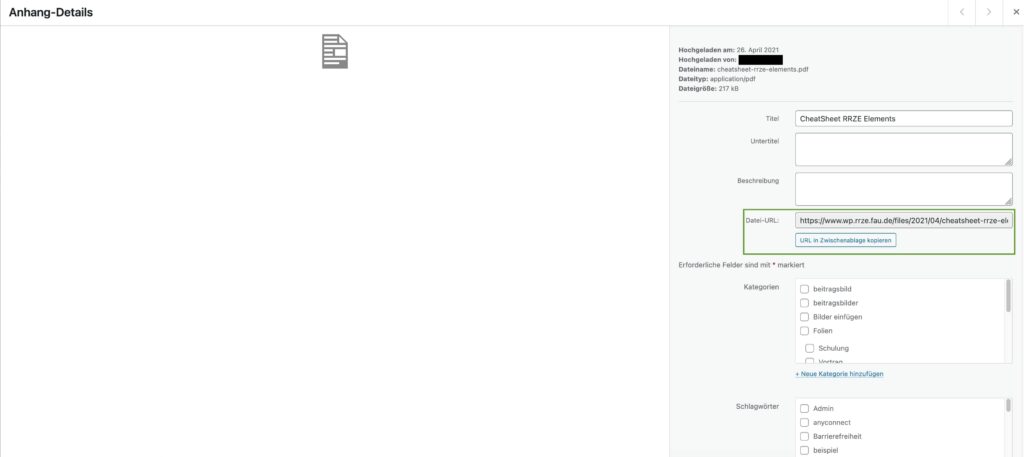PDFs
Es gibt verschiedene Möglichkeiten, Dokumente in Form von PDFs hochzuladen und mit Ihren Besuchern zu teilen.
Inhaltsverzeichnis
- PDFs in die Mediathek hochladen
- PDFs auf einer Inhaltsseite einbinden
- PDFs auf einer Seite einbette
- Die URL einer PDF finden
PDFs in die Mediathek hochladen
Gehen Sie wie folgt vor, um PDFs in die Mediathek hochzuladen.
Achten Sie darauf, dass der Dateiname von PDF-Dateien idealerweise keine Sonderzeichen enthält. Manchmal können auch Umlaute dafür sorgen, dass die Mediathek eine PDF-Datei nicht einbinden kann. In diesen Fällen einfach den Dateinamen ändern und erneut in die Mediathek hochladen.
Gehen Sie wie folgt vor, um Dokumente über die Mediathek hochzuladen.
- Navigieren Sie im WordPress Backend zu Medien. Klicken Sie, um zur Mediathek zu gelangen
- Klicken Sie entweder in der linken Seitenleiste, oder oberhalb der Mediathek auf den Button „Mediendatei hinzufügen„.
- Im gestrichelten Bereich „Dateien für den Upload bereitstellen“ können Sie Dateien entweder per Drag & Drop von Ihrem Computer hineinziehen, oder drücken den Button „Dateien auswählen„.
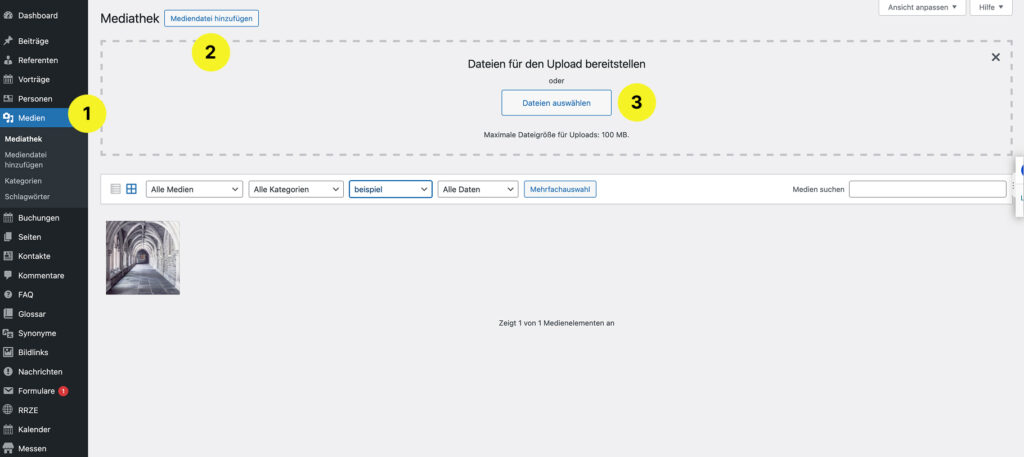
PDFs auf einer Inhaltsseite einbinden
PDF inline im klassischen Editor einfügen
- Navigieren Sie auf die Inhaltsseite, auf welcher die PDF eingebunden werden soll.
- Klicken Sie auf Dateien hinzufügen über der Editor-Werkzeugleiste.
- Die Mediathek öffnet sich. Falls Sie im Reiter „Dateien hochladen“ sind, wechseln Sie in den Reiter Mediathek.
- Wählen Sie das Dokument aus, das eingebunden werden soll.
- Klicken Sie in die Seite einfügen am unteren rechten Rand der Mediathek.
- Das Dokument wurde korrekt verlinkt.
Passen Sie gegebenenfalls den Linktext an, damit der Linktext „sprechend“ ist.
Negativbeispiel: „Hier“, „PDF“, „Dokument“
Besser: In unserem Ratgeber zur Bildeinbindung (pdf) können Sie mehr erfahren.
PDF inline im Block-Editor einfügen
- Navigieren Sie auf die Inhaltsseite, auf welcher die PDF eingebunden werden soll.
- Markieren Sie den Text, der zu der PDF verlinken soll und klicken Sie auf das Link-Symbol in der Block-Werkzeugleiste.
- Ein Pop-Up mit Suchzeile öffnet sich. Geben Sie dort den Dokumentenname oder die URL der PDF ein.
- Wählen Sie das Dokument aus, das eingebunden werden soll.
- Das Dokument wurde korrekt verlinkt.
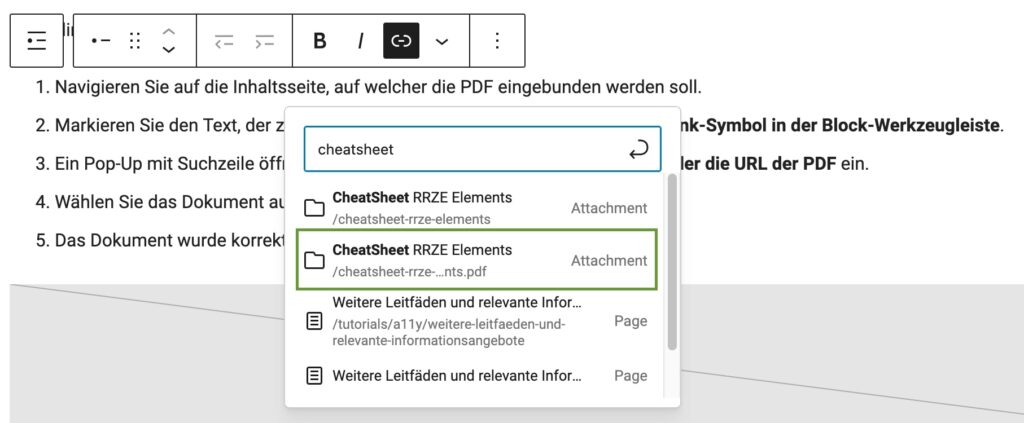
PDFs auf einer Seite einbetten
Im Block-Editor können Sie den Block „Datei“ verwenden, um eine PDF-Datei direkt auf einer Seite einzubetten.
- Navigieren Sie auf der Seite an die Stelle, an der Sie die PDF-Datei einbinden möchten.
- Wählen Sie über das Plus-Icon (Block-Inserter) den Block „Datei“, oder geben Sie an einer freien Stelle /datei ein.
- Navigieren Sie zu Mediathek oder drücken Sie „Hochladen“, um eine PDF hinzuzufügen.
- Die PDF ist nun eingebunden und kann direkt auf der Seite eingesehen werden.
- Sie können die Einbettung über die Block-Einstellungen in der rechten Sidebar deaktivieren, oder auch einen Download-Button anzeigen lassen.
Die URL einer PDF finden
So gehen Sie vor, wenn Sie die URL einer bereits in der Mediathek hochgeladenen PDF benötigen:
- Navigieren Sie zur Mediathek.
- Geben Sie in der Suchleiste den Dateinamen ein. Sie können zuvor im Dropdown „Alle Medien“ nach Dokumenten sortieren, um die Auswahl einzuschränken.
- Öffnen Sie die gewünschte PDF-Datei.
- Im Overlay rechts sehen Sie das Feld Datei-URL. Mit dem darunter liegenden Button können Sie die URL direkt in die Zwischenablage kopieren.